Utilisez les méthodes de placement standard pour insérer manuellement des composants du Centre de contenu dans des ensembles. Un composant du Centre de contenu peut être inséré en tant que pièce normalisée ou personnalisée.
Consultez les rubriques suivantes si vous avez besoin d’aide :
Accès aux bibliothèques du Centre de contenu (Centre de contenu local)
Les bibliothèques du Centre de contenu ne sont pas disponibles dans Inventor
Fichiers du Centre de contenu manquants après la mise à niveau d’Inventor
AutoDrop est la méthode de placement par défaut. Pour placer les composants manuellement, dans la boîte de dialogue Placer depuis le Centre de contenu, désélectionnez le bouton AutoDrop. Autrement, tout en maintenant la touche Alt enfoncée, cliquez sur OK ou cliquez deux fois sur la famille à insérer.
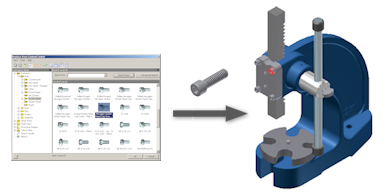
Placer une pièce du Centre de contenu en tant que pièce normalisée
- Dans un fichier ensemble, cliquez sur l'onglet Assembler
 le groupe de fonctions Composant
le groupe de fonctions Composant  Placer depuis le Centre de contenu.
Placer depuis le Centre de contenu. 
- Dans la boîte de dialogue Placer depuis le Centre de contenu, recherchez la famille de pièces dont vous souhaitez placer un membre :
- Naviguez dans la structure de la bibliothèque : Cliquez deux fois sur une catégorie pour afficher ses catégories ou familles de pièces descendantes.
- Utilisez l'option Rechercher pour rechercher le composant.
- Sélectionnez un composant précédemment placé dans l'historique.
- Sélectionnez un composant dans les favoris.
- Sélectionnez une famille, puis cliquez sur OK.
- Dans l'onglet Sélectionner ou Vue Table de la boîte de dialogue Famille, sélectionnez un membre de la famille à placer.
- Entrez les paramètres personnalisés (pour les pièces avec des paramètres personnalisés uniquement).
Si le paramètre personnalisé est Booléen, sélectionnez 1 ou 0 pour spécifier une valeur booléenne (1 signifie Vrai et 0 Faux).
- (Pour les pièces avec des paramètres personnalisés uniquement.) Sélectionnez Normalisé(e) pour enregistrer le fichier pièce dans le dossier Fichiers du Centre de contenu, et pour qu'il soit traité comme une pièce normalisée du Centre de contenu.
- Cliquez sur le bouton OK de la boîte de dialogue Famille.
- Procédez à la manipulation habituelle pour placer la pièce dans l'ensemble. Ajoutez les contraintes nécessaires pour positionner la pièce sur une autre géométrie.
 le groupe de fonctions Composant
le groupe de fonctions Composant  Placer depuis le Centre de contenu. La boîte de dialogue Placer depuis le Centre de contenu s'affiche et le composant y est mis en surbrillance dans le panneau de liste. Lorsque vous insérez le composant, la taille correspondante est sélectionnée dans la boîte de dialogue de la famille.
Placer depuis le Centre de contenu. La boîte de dialogue Placer depuis le Centre de contenu s'affiche et le composant y est mis en surbrillance dans le panneau de liste. Lorsque vous insérez le composant, la taille correspondante est sélectionnée dans la boîte de dialogue de la famille.
Placer une pièce du Centre de contenu en tant que pièce personnalisée
Les pièces personnalisées du Centre de contenu sont traitées en tant que fichiers pièce normaux et peuvent être modifiées à l'aide des commandes d'édition d'Autodesk Inventor.
- Dans un fichier ensemble, cliquez sur l'onglet Assembler
 le groupe de fonctions Composant
le groupe de fonctions Composant  Placer depuis le Centre de contenu.
Placer depuis le Centre de contenu. 
- Dans la boîte de dialogue Placer depuis le Centre de contenu, recherchez la famille de pièces dont vous souhaitez placer un membre :
- Naviguez dans la structure de la bibliothèque : Cliquez deux fois sur une catégorie pour afficher ses catégories ou familles de pièces descendantes.
- Utilisez l'option de recherche.
- Utilisez l'historique.
- Créez une liste de favoris afin d'accéder rapidement à des pièces fréquemment utilisées.
- Sélectionnez la famille et cliquez sur OK.
- Sélectionnez le membre de la famille à placer dans l'onglet Sélection ou Vue du tableau de la boîte de dialogue Famille.
- (Pour les pièces personnalisées uniquement) Entrez les paramètres personnalisés.
Remarque : Si le paramètre personnalisé est Booléen, sélectionnez 1 ou 0 pour spécifier une valeur booléenne (1 signifie Vrai et 0 Faux).
- Sélectionnez Personnalisé(e) pour créer le fichier de pièce en tant que fichier du Centre de contenu.
- Cliquez sur OK dans la boîte de dialogue Famille.
- Définissez le nom et l'emplacement du fichier pièce.
- Procédez à la manipulation habituelle pour placer la pièce dans l'ensemble. Ajoutez les contraintes nécessaires pour positionner la pièce sur une autre géométrie.